Funzione MAIUSC di Excel
La funzione MAIUSC di Excel converte tutte le lettere di un testo dato in maiuscolo.
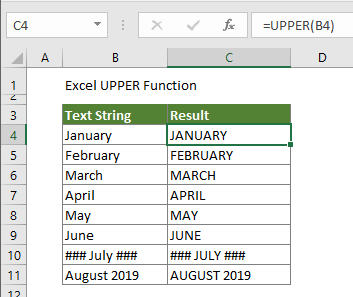
Sintassi
=MAIUSC(testo)
Argomento
Testo (Obbligatorio): Il testo che si desidera convertire in maiuscolo.
Valore restituito
Testo in maiuscolo.
Nota sulla funzione
- Numeri, caratteri speciali e punteggiatura non sono influenzati dalla funzione MAIUSC;
- Solo i caratteri minuscoli del testo fornito vengono modificati.
Esempio
Convertire tutte le lettere di un testo dato in maiuscolo in Excel
Se si desidera convertire un elenco di stringhe di testo in maiuscolo, è possibile applicare la funzione MAIUSC come segue.
Selezionare una cella vuota, copiare la formula sottostante al suo interno e trascinare il quadratino di riempimento per applicare la formula ad altre celle.
=MAIUSC(B4)
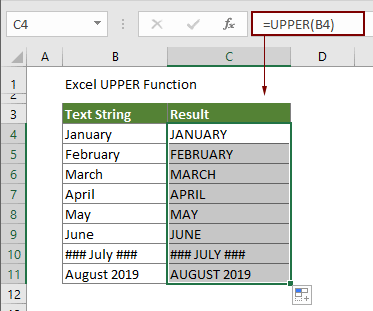
Funzioni correlate
Funzione SOSTITUISCI di Excel
La funzione SOSTITUISCI di Excel sostituisce testo o caratteri all'interno di una stringa di testo con un altro testo o caratteri.
Funzione TESTO di Excel
La funzione TESTO converte un valore in testo con un formato specificato in Excel.
Funzione UNISCI.TESTO di Excel
La funzione UNISCI.TESTO di Excel unisce più valori da una riga, colonna o intervallo di celle con un delimitatore specifico.
Funzione ANNULLA.SPAZI di Excel
La funzione ANNULLA.SPAZI di Excel rimuove tutti gli spazi extra da una stringa di testo e mantiene solo gli spazi singoli tra le parole.
Gli strumenti per la produttività di Office migliori
Kutools per Excel - Ti aiuta a distinguerti dalla massa
Kutools per Excel vanta oltre 300 funzionalità, garantendo che ciò di cui hai bisogno sia a portata di clic...
Office Tab - Abilita la lettura e la modifica a schede in Microsoft Office (incluso Excel)
- Un secondo per passare tra decine di documenti aperti!
- Riduce centinaia di clic del mouse ogni giorno, dì addio alla mano del mouse.
- Aumenta la tua produttività del 50% quando visualizzi e modifichi più documenti.
- Porta Schede Efficienti a Office (incluso Excel), proprio come Chrome, Edge e Firefox.